Sellest õpetusest leiate samm-sammult juhised Synology NAS-i seadistamiseks L2TP VPN-serverina ning selle kohta, kuidas sellega ühendust luua ja selle failidele Interneti kaudu juurde pääseda. Synology NAS-i konfigureerimine VPN-serverina võimaldab teil kaugjuurdepääsu ja turvaliselt oma jagatud failidele juurde pääseda Synology NAS Server ja Synology NAS Serveri sisevõrk, mis kaitsevad teid Interneti-rünnakute ja andmete eest pealtkuulamine.
Synology NAS L2TP VPN-serveri seadistamine ja sellega ühenduse loomine.
1. osa. Synology NAS-i seadistamine ja konfigureerimine VPN-serverina.
Samm 1. Installige ja lubage VPN L2TP server Synology NAS-is.
1. Minema Paketid ja installige VPN-server pakett
2. Avage VPN-serveri pakett.
3. Navigeerige L2TP/IPSec ja valige Luba L2TP/IPSec VPN-server.
4. Määrake jaotises VPN-serveri virtuaalne IP-aadress Dünaamiline IP-aadress väljadele või jätke vaikeväärtus. *
* Märkused:
1. Siin määratud dünaamiline IP-aadress on VPN-serveri virtuaalne IP-aadress.
2. VPN-serveri jaoks lubatud dünaamilised IP-aadressid võivad olla järgmised:
- Alates "10.0.0.0" kuni "10.255.255.0"
- Alates "172.16.0.0" kuni "172.31.255.0"
- Alates "192.168.0.0" kuni "192.168.255.0"
5. Määra Maksimaalne ühenduse arv samaaegsete VPN-ühenduste arvu piiramiseks.
6. Määra Sama kontoga ühenduste maksimaalne arv sama kontoga samaaegsete VPN-ühenduste arvu piiramiseks.
7. Valige MS-CHAP v2 autentimismeetodit, et VPN-i klientide paroolid saaks autentimise ajal krüpteerida.
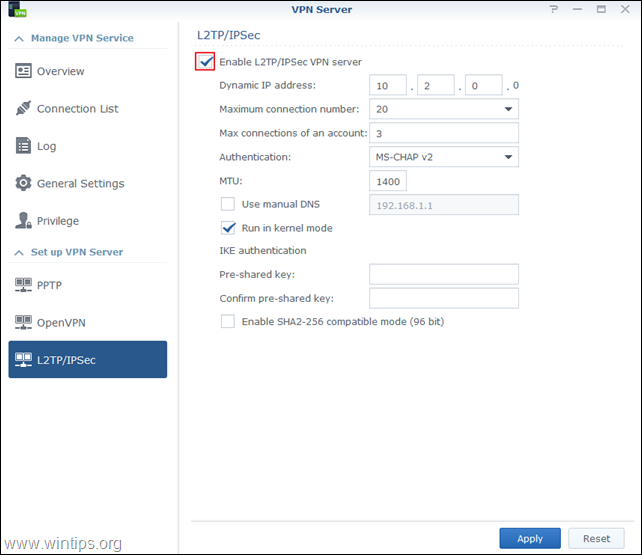
8. Klõpsake kastil Eeljagatud võti ja valige Kasutage turvaliselt loodud paroolivõi määrake oma tugev võti/parool. (ärge unustage võtit üles kirjutada).
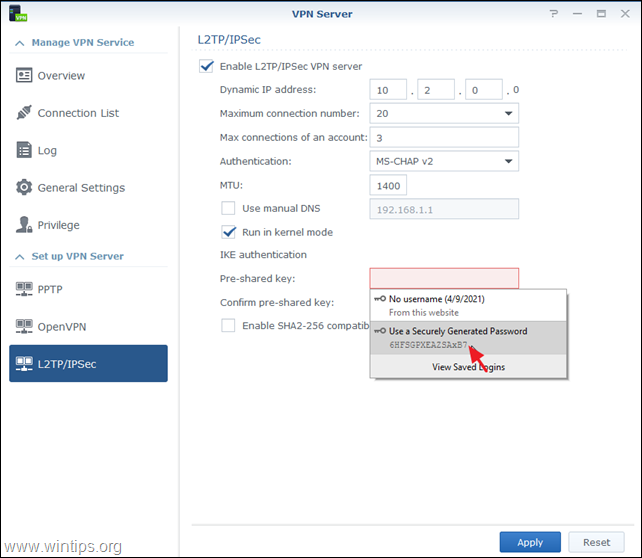
9. Kontrollima a SHA2-256-ga ühilduva režiimi lubamine (96-bitine) lubada teatud klientidel (mitte RFC-standard) kasutada L2TP/IPSec-ühendust.
10. Kui olete valmis, klõpsake Rakenda.
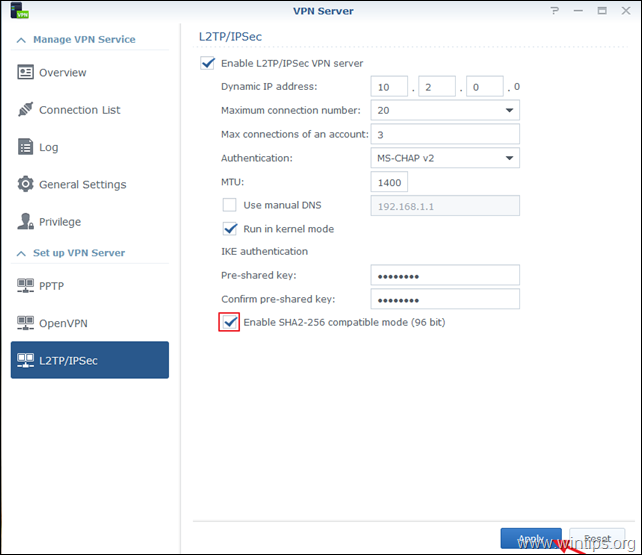
11. Lõpuks klõpsake Okei sõnumis, mis teavitab teid, millised pordid peavad teie tulemüüris avama, et L2TP VPN-server töötaks.
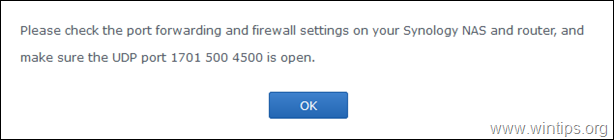
2. samm. Seadistage oma ruuteris/tulemüüris Synology VPN Serveri pordi edastamise reeglid.
Järgmine samm on konfigureerida L2PT/IPSec-pordi edastamine teie ruuterile.
1. Logige sisse ruuteri veebiliidesesse.
2. Edastage ruuteri konfiguratsiooni seadistuses järgmised pordid Synology VPN-serveri IP-aadressile: 1701, 500 & 4500 (UDP)
2. osa. Synology VPN Serveriga ühenduse loomine Windows 10-st.
Samm 1. Lubage registris L2TP-ühendused NAT-i taga.
Vaikimisi teevad kaasaegsed Windows 10, 8 või 7 ning Windows Server 2016, 2012 ja 2008 operatsioonisüsteemid ei toeta L2TP/IPsec-ühendusi, kui Windowsi arvuti või VPN-server asub a taga NAT. Sellest probleemist mööda hiilimiseks peate Windows VPN-i kliendis/arvutis registrit järgmiselt muutma:
1. Avatud Registriredaktor. Et seda teha:
1. Vajutage samaaegselt nuppu Võida
+ R klahvid käivitamiskäsukasti avamiseks.
2. Tüüp regedit ja vajutage Sisenema registriredaktori avamiseks.

2. Liikuge vasakul paanil sellele klahvile:
- HKEY_LOCAL_MACHINE\SYSTEM\CurrentControlSet\Sevices\PolicyAgent
3. Paremklõpsake parempoolsel paanil tühjal kohal ja valige Uus –> DWORD (32-bitine) väärtus.

4. Uue võtme nime tüübi jaoks: AssumeUDPEcapsulationContextOnSendRule ja vajutage Sisenema.
* Märge: Väärtus tuleb sisestada ülaltoodud viisil ja ilma tühikuta.
5. Topeltklõpsake aadressil AssumeUDPEcapsulationContextOnSendRule väärtus, tüüp 2 jaotises Väärtuse andmed ja klõpsake Okei.

6.Sulge Registriredaktor ja taaskäivitage masin.
2. samm. Konfigureerige Windows 10 Synology VPN Serveri jaoks uus VPN L2TP ühendus.
Pärast registris vajalike muudatuste tegemist olete valmis VPN-ühenduse loomiseks ja seadistamiseks Synology NAS L2TP VPN-serveriga.
1. Alates Seaded klõpsa Võrk ja Internet, VÕI, paremklõps juures Võrk ikooni tegumiribal ja valige Avage Võrgu ja Interneti seaded.
klõpsa Võrk ja Internet, VÕI, paremklõps juures Võrk ikooni tegumiribal ja valige Avage Võrgu ja Interneti seaded.

2. Klõpsake vasakul VPN-il ja seejärel klõpsake nuppu + VPN-ühenduse lisamiseks.
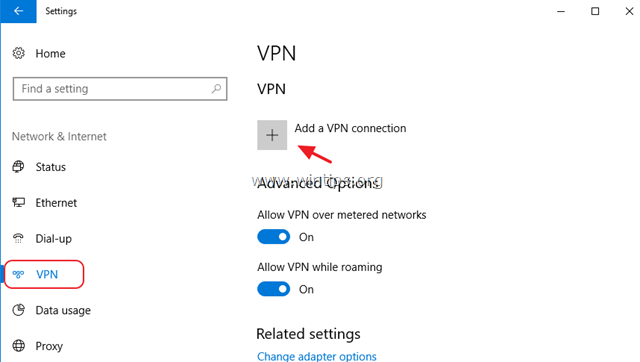
3. Järgmisel ekraanil täitke järgmine teave ja klõpsake nuppu Salvesta:
- VPN-i pakkuja: Aknad (sisseehitatud).
- Ühenduse nimi: tippige VPN-ühendusele sõbralik nimi. (nt.. "Synology VPN")
- Serveri nimi või aadress: tippige VPN-serveri avalik IP-aadress või DNS-nimi (nt "example.dyndns.net" .
- VPN-i tüüp: kasutage rippmenüü noolt ja valige L2TP/IPsec eeljagatud võtmega.
- Eel-jagatud võti: Sisestage eeljagatud võti.
- Sisselogimisteabe tüüp: kasutage rippmenüü noolt ja valige Kasutajanimi ja parool.
- Kasutajanimi: sisestage oma VPN-i kasutajanimi.
- Parool: sisestage oma VPN-i parool.
- Kontrollima märkeruut "Jäta minu sisselogimisteave meelde", kui soovite VPN-ühenduse jaoks sisselogimismandaadid salvestada ja seejärel klõpsake Salvesta.
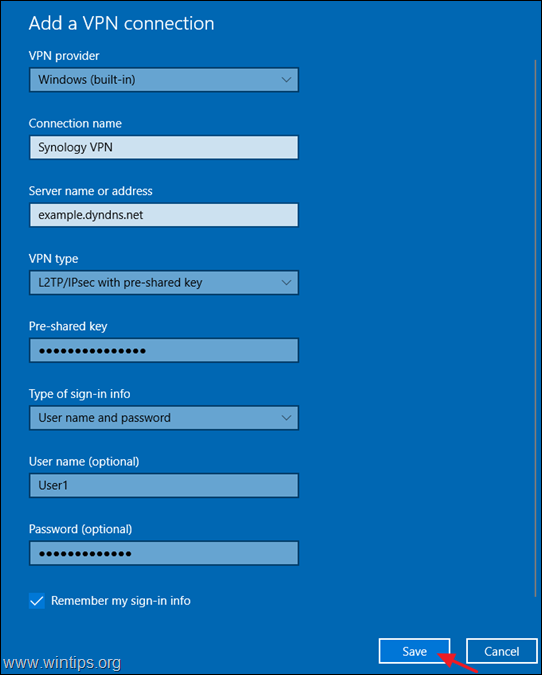
4. Nüüd klõpsake Muutke adapteri valikuid.
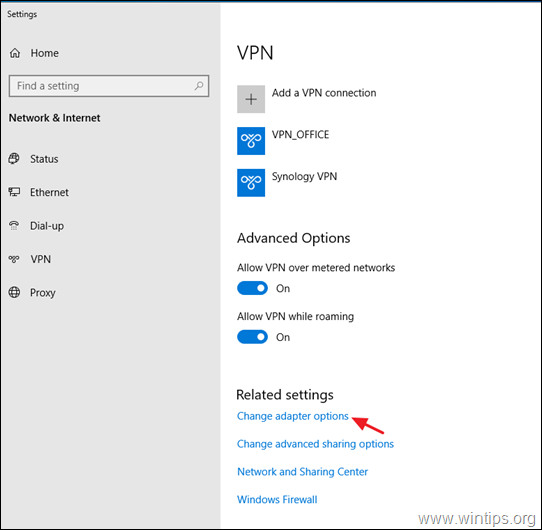
5. Paremklõpsake Synology NAS-i VPN-ühendust ja valige Omadused.
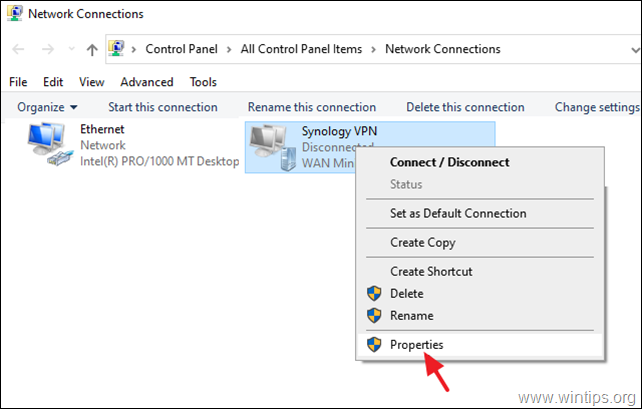
5a. Kell Turvalisus tab, valige Luba need protokollid, ja Kontrollima järgmised protokollid:
- Challenge Handshake Authentication Protocol (CHAP)
- Microsoft CHAP versioon 2 (MS-SHAP v2)

5b. Kell Võrgustiku loomine vahekaart:
- Tühjendage märge a Interneti-protokolli versioon 6 (TCP/IPv6).
- Valige a Interneti-protokolli versioon 4 (TCP/IPv4) ja klõpsake Omadused.
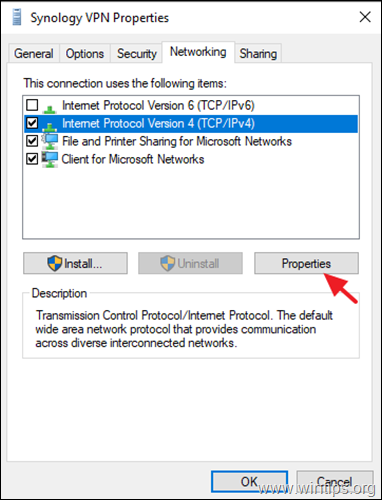
5c. Klõpsake Täpsemalt.
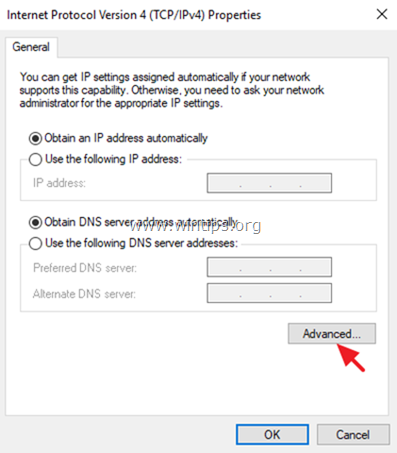
5d.Tühjendage märge "Kasutage kaugvõrgu vaikelüüsi"* ja klõpsake Okei kolm (3) korda muudatuste rakendamiseks ja kõigi akende sulgemiseks. *
Märge: Selle sätte sisselülitamisel läbib kogu klientarvuti Interneti-liiklus VPN-i serverivõrku, seega on parem see seade keelata. AGA, jätka ja lubage see säte ainult siis, kui te ei pääse teistele seadmetele juurde Synology NAS-i võrgus.
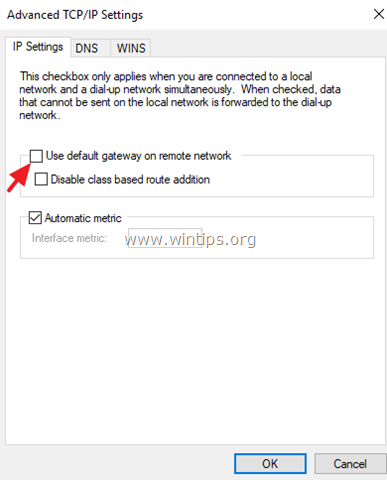
6. Lõpuks klõpsake nuppu Võrk ikooni tegumiribal, valige Synology VPN võrguühendus ja klõpsake Ühendage Synology NAS VPN-serveriga ühenduse loomiseks.
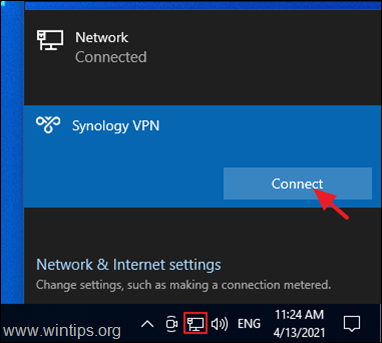
7. Kui ühendus õnnestub, kontrollige, kas pääsete juurde oma NAS-serveris jagatud failidele. (vt samm-3 allpool)
3. samm. Juurdepääs NAS-i failijagamistele.
Nüüd kontrollige, kas pääsete juurde oma Synology NAS-serveris olevatele failidele, tehes järgmist.
1. Vajutage samaaegselt nuppu Võida + R klahvid käivitamiskäsukasti avamiseks.
+ R klahvid käivitamiskäsukasti avamiseks.
2. Sisestage "\\", millele järgneb VPN-serveri virtuaalne IP-aadress (nt selles näites "\\10.2.0.0") ja klõpsake Okei.
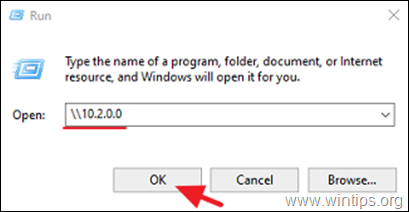
3. Kui pääsete juurde oma Synology NAS-serveris olevatele failidele, siis olete valmis.
See on kõik! Andke mulle teada, kas see juhend on teid aidanud, jättes oma kogemuse kohta kommentaari. Palun meeldige ja jagage seda juhendit, et teisi aidata.